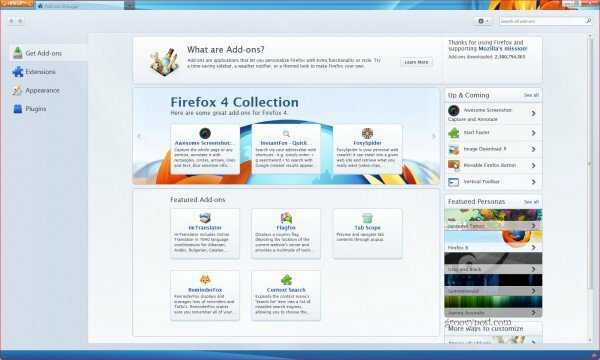3 Strumenti di immagine per i professionisti del marketing con un budget limitato: Social Media Examiner
Strumenti Di Social Media / / September 26, 2020
Hai bisogno di creare immagini dall'aspetto professionale per il tuo social media marketing? Cerchi strumenti mobili e desktop per aiutarti?
In questo articolo scoprirai tre convenienti strumenti di progettazione di immagini per i professionisti del marketing.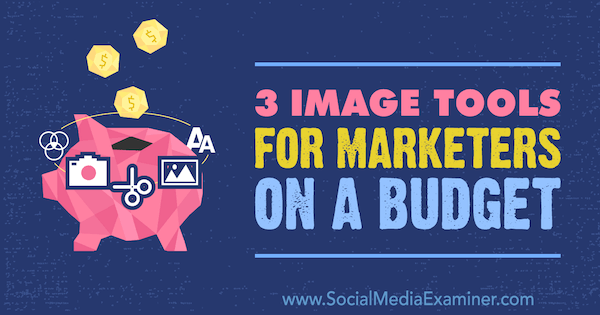
# 1: crea l'immagine di dimensioni perfette per ogni social network
Al di sopra di (disponibile per iOS e Android) è un potente strumento per le immagini che ti consente di creare una grafica straordinaria in pochi minuti. È disponibile sia nella versione gratuita che a pagamento ($ 99,99 / anno per iOS e $ 39,99 / anno per Android, entrambe con una prova gratuita di 7 giorni). Le funzionalità della versione gratuita sono più che sufficienti per creare attraenti immagini sui social media.
Dopo aver installato Over sul tuo dispositivo mobile, avvia l'app e tocca il pulsante + per creare un nuovo progetto. Se hai la versione a pagamento dell'app, puoi scegliere uno dei layout in primo piano o progettare il tuo sfondo. Questa procedura dettagliata si concentrerà sulle opzioni disponibili nella versione gratuita di Over.
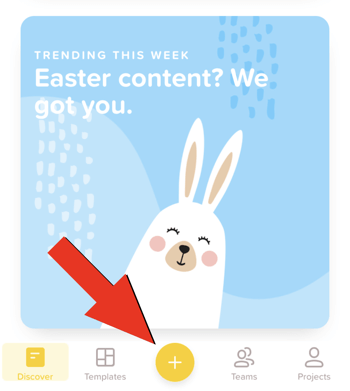
Quando il tuo nuovo progetto si apre, seleziona uno sfondo per il tuo design. Puoi scegliere un'immagine o un video dal rullino fotografico o optare per una tela trasparente, bianca o nera. Uno sfondo trasparente ti darà la massima versatilità.
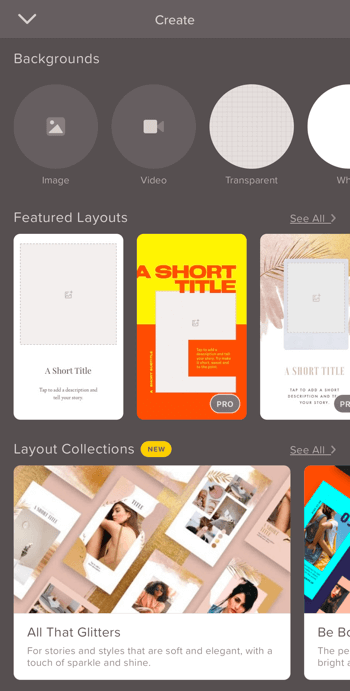
Nella schermata successiva, scegli una dimensione per il tuo progetto. Nella parte inferiore dello schermo, vedrai una varietà di preimpostazioni di social media: Instagram, Facebook, Twitter, Snapchat, Pinterest e YouTube, sfondi per iPhone e altro ancora. Per impostare una dimensione della tela personalizzata, tocca la casella delle dimensioni dell'immagine nella parte superiore dello schermo e inserisci una larghezza e un'altezza personalizzate. Tocca l'icona del segno di spunta per salvare le modifiche durante la progettazione dell'immagine.
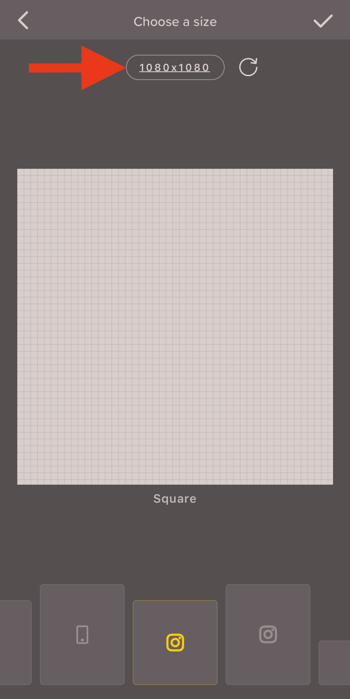
Per aggiungere un'immagine al tuo design, tocca Immagine nella parte inferiore dello schermo. Quindi seleziona una foto dal rullino fotografico o un'immagine royalty-free da Unsplash o Pixabay. Utilizza la casella di ricerca per trovare un'immagine stock adatta al tuo marchio.
Dopo aver effettuato la selezione dell'immagine, vedrai gli strumenti di modifica nella parte inferiore dello schermo che ti consentono di applicare un filtro alla foto, modificare l'esposizione e il contrasto, regolare l'opacità, ritagliare e altro ancora.
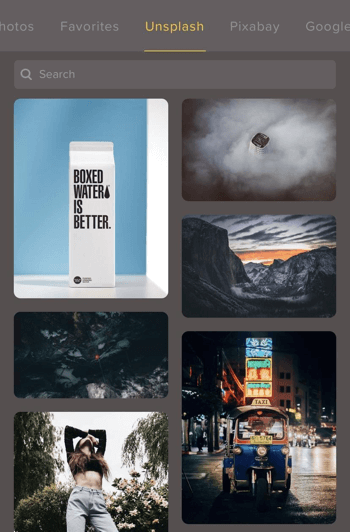
Se stai utilizzando la versione a pagamento di Over, puoi cercare automaticamente sul tuo telefono tutti i file PNG che hai salvato, semplificando l'inclusione di un logo o di un file immagine personalizzato nel tuo design. Se non hai un'immagine salvata sul telefono, puoi cercare immagini nella scheda Google.
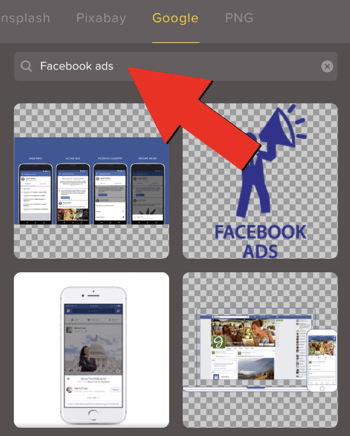
Per aggiungere testo al progetto, tocca lo strumento Testo nella parte inferiore dello schermo e digita il testo. Sotto la casella di immissione del testo troverai dozzine di caratteri tra cui scegliere. Tocca l'icona chevron a sinistra per accedere alla libreria dei caratteri con ulteriori opzioni gratuite ea pagamento.
Dopo aver salvato il testo, utilizza gli strumenti nella parte inferiore dello schermo per modificare il testo. Sperimenta con alcune delle funzionalità di testo. Ad esempio, prova ad applicare un'ombra al testo scuro su uno sfondo chiaro o regola l'allineamento o l'opacità per farlo risaltare.
Se desideri che il colore del testo corrisponda a uno dei colori del tuo marchio, seleziona lo strumento Colore. Quindi tocca l'icona della ruota dei colori e digita il codice colore che desideri utilizzare. Over offre anche un selettore di colori personalizzato che ti consente di abbinare il colore del testo a un'altra tonalità nella foto per dare alla tua grafica un aspetto coerente che sia attraente per gli occhi. Gioca con le tue opzioni di colore in modo che la tua foto parli perfettamente al tuo pubblico.
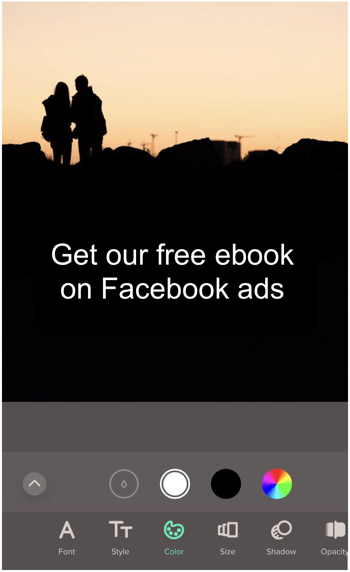
Quando sei pronto per condividere la tua foto, tocca il pulsante freccia in alto a destra dello schermo e seleziona un'opzione dal menu a comparsa. Over ti consente di salvare l'immagine direttamente sul tuo telefono senza filigrana. Se esegui l'upgrade alla versione pro, puoi programmare un post sul tuo account social.
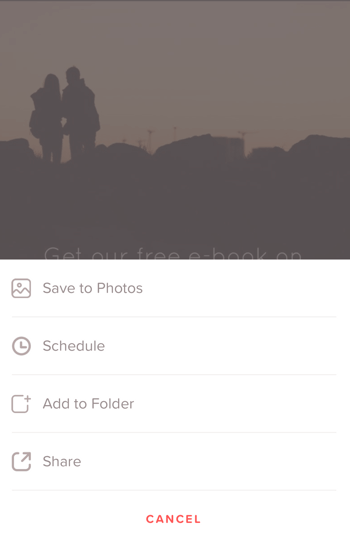
Suggerimento professionale: Over ti consente anche di personalizzare i video in una certa misura. Puoi aggiungere sovrapposizioni grafiche come il tuo logo o un invito all'azione direttamente sopra i video. Questa funzionalità è particolarmente utile per creare storie di Instagram.
# 2: rimuovi sfondi e combina foto
Unione (disponibile per iOS gratuitamente, con acquisti in-app disponibili) ti consente di rimuovere parti di immagini esistenti per unirle. Se hai mai desiderato modificare un tramonto, fondere un nuovo sfondo o combinare due immagini, Union è l'app che fa per te.
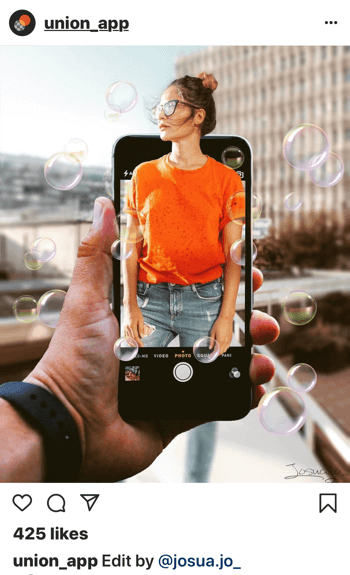
Dopo aver avviato l'app, tocca Nuovo per creare un nuovo progetto. Nel menu a comparsa, tocca Sfondo.
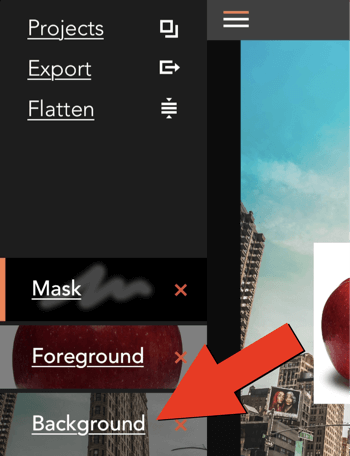
Lo sfondo che scegli formerà lo strato inferiore del tuo disegno. Tocca Foto e seleziona un'immagine dal rullino fotografico. Quindi regola le dimensioni dell'immagine se necessario. In alternativa, inizia con uno sfondo colorato o vuoto se prevedi di creare un PNG. Questa è un'ottima opzione per rimuovere il rumore di fondo da un logo o da un colpo alla testa da utilizzare sopra un'altra immagine.
Dopo aver selezionato lo sfondo, tocca il pulsante del menu nell'angolo in alto a sinistra dello schermo.
Quindi, tocca l'opzione Primo piano e seleziona un'immagine. Il primo piano è dove armeggerai e modificherai per creare qualcosa di unico. Questo livello esiste sopra lo sfondo, quindi seleziona un'immagine che creerà un effetto interessante.
Puoi trascinare l'immagine in primo piano per riposizionarla sullo schermo, pizzicare per ridimensionarla e utilizzare due dita per ruotarla.
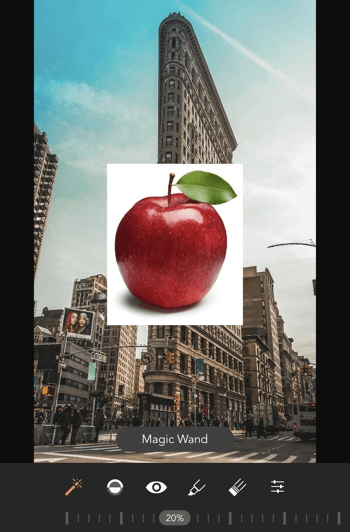
Ottieni formazione sul marketing di YouTube - Online!

Vuoi migliorare il tuo coinvolgimento e le tue vendite con YouTube? Quindi unisciti al più grande e migliore raduno di esperti di marketing di YouTube mentre condividono le loro strategie comprovate. Riceverai istruzioni dettagliate in tempo reale incentrate su Strategia di YouTube, creazione di video e annunci di YouTube. Diventa l'eroe del marketing di YouTube per la tua azienda e i tuoi clienti mentre implementi strategie che ottengono risultati comprovati. Questo è un evento di formazione online dal vivo dei tuoi amici su Social Media Examiner.
CLICCA QUI PER I DETTAGLI - I SALDI FINISCONO IL 22 SETTEMBRE!Dopo aver selezionato l'immagine in primo piano, tocca di nuovo il pulsante del menu e quindi tocca l'opzione Maschera per iniziare a modificarla.
Puoi cancellare parti della foto manualmente con lo strumento Gomma, che ha una varietà di dimensioni e opzioni tra cui scegliere. Usa il dito per spazzolare via le parti dell'immagine in primo piano. Pizzica per ingrandire i dettagli.
Per eliminare il rumore di fondo con un clic, seleziona invece lo strumento Bacchetta magica. Tocca l'area che desideri rimuovere e trascina il cursore per perfezionare le modifiche. Utilizzare lo strumento Disegna se è necessario ripristinare parti dell'immagine in primo piano.
Nella foto sotto, stiamo cancellando lo sfondo bianco della mela in modo che l'immagine rimanga pulita per le strade di New York City.
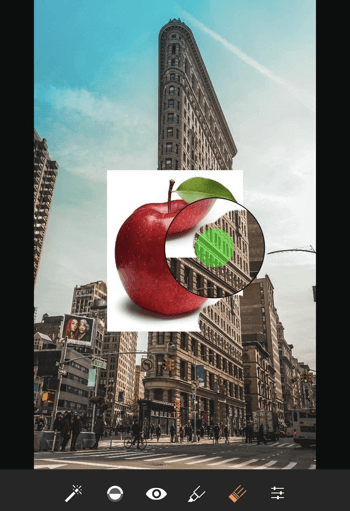
Se sei soddisfatto della tua immagine, puoi appiattire tutti i livelli in un'unica immagine. Ciò ti consente di aggiungere ancora più livelli alla tua foto e ricominciare da capo il processo.
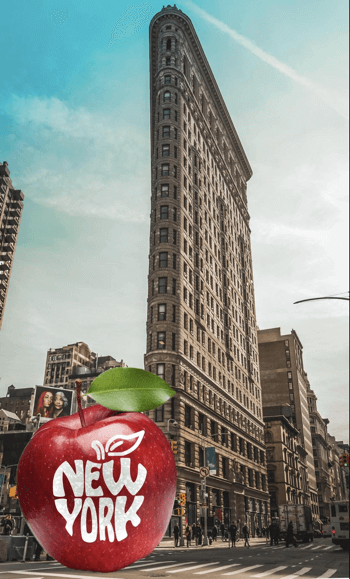
Quando sei pronto per condividere il tuo capolavoro con il mondo, tocca l'opzione Esporta per salvare l'immagine sul rullino fotografico, aprila su Instagram o condividila.
# 3: Produci grafica rapida
Pablo di Buffer è uno strumento di immagini basato sul web gratuito che ti consente di creare grafica per i tuoi account di social media. Le sue opzioni di personalizzazione sono alquanto limitate, ma è perfetto se hai bisogno di un'immagine veloce per un tweet, un post di Facebook, un pin Pinterest o un post di Instagram. I principali vantaggi di Pablo sono la sua velocità e facilità d'uso.
Sul lato sinistro dello schermo, cerca tra oltre 600.000 immagini da Pablo, Unsplash e Pixabay, quindi seleziona un'immagine per aggiungerla alla tua tela. Oppure fai clic sul pulsante Carica immagine per caricare il tuo file per una personalizzazione ancora maggiore.
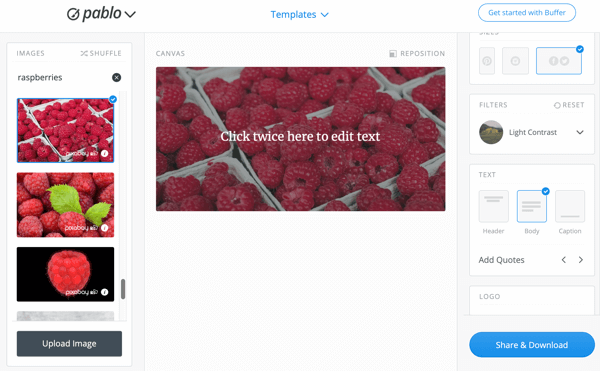
Dopo aver selezionato lo sfondo perfetto, scegli una dimensione dell'immagine sul lato destro dello schermo. Pablo offre tre preimpostazioni per le dimensioni delle immagini: Pinterest, Instagram e Facebook / Twitter.
Suggerimento professionale: Per le immagini di Facebook, scegli la dimensione della foto di Instagram per massimizzare il tuo spazio nel feed delle notizie.
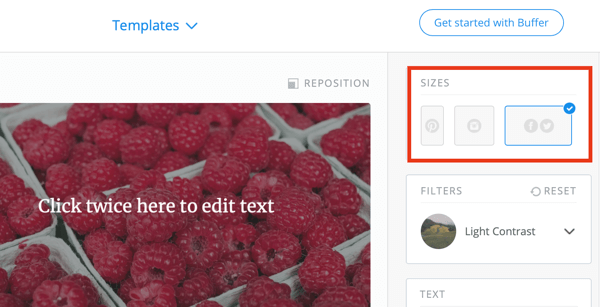
Le opzioni di testo di Pablo non sono così ampie come quelle che troverai con Over, ma saranno utili per progetti veloci. Puoi scegliere tra più di 20 caratteri e regolare le dimensioni, l'allineamento e l'enfasi. Trascina il testo per riposizionarlo sull'immagine.
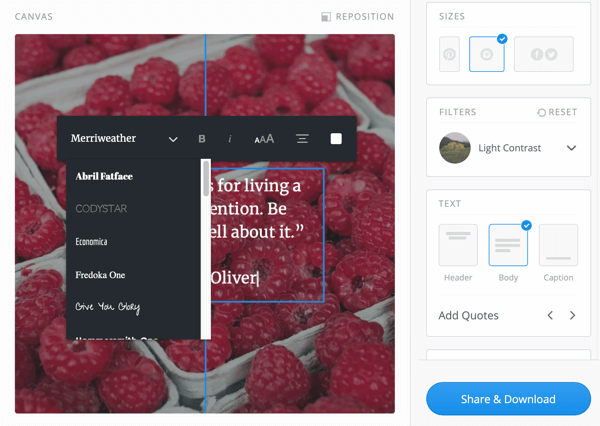
Nella sezione Testo sul lato destro dello schermo, puoi aggiungere un'intestazione e una didascalia o scegliere una delle tante citazioni pre-scritte di Pablo.
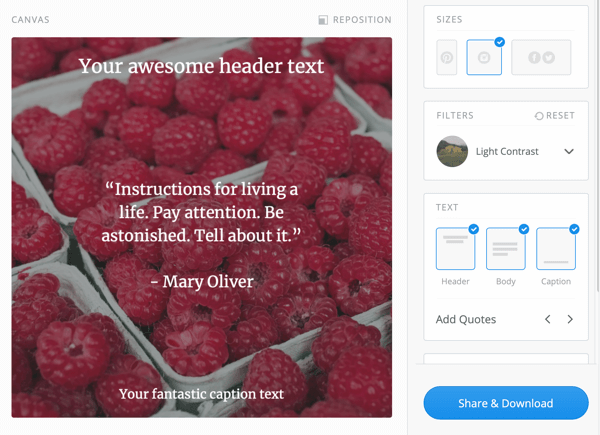
Nella sezione Filtri troverai le opzioni per applicare contrasto, sfocatura o altri filtri per far risaltare il tuo testo su uno sfondo rumoroso. Gioca con i filtri per trovare una sovrapposizione che si adatta alla tua immagine.
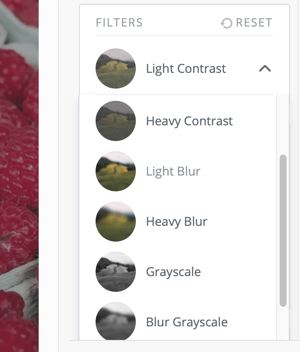
Un'altra caratteristica utile è la possibilità di aggiungere un logo alla tua immagine per mantenere il tuo marchio in primo piano e al centro. Tieni presente che puoi caricare solo un'immagine su un singolo grafico.
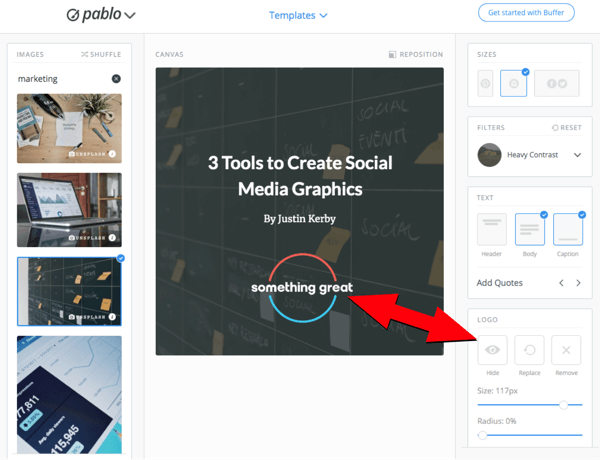
Quando la tua immagine sembra perfetta, puoi condividerla o scaricarla direttamente da Pablo. Invialo al tuo account Buffer, Facebook, Twitter, Pinterest o Instagram oppure salvalo localmente e caricalo in un secondo momento. Ricorda che poiché Pablo è uno strumento basato sul Web, perderai il tuo lavoro se ricarichi la pagina.
Suggerimento professionale: Utilizza uno dei modelli di Pablo per far fluire i tuoi succhi creativi. Fare clic su Modelli nella parte superiore dello schermo per visualizzare i modelli per preventivi, annunci, promozioni e contatti. Seleziona semplicemente un modello e inizia a modificare. Avrai ancora accesso a tutte le personalizzazioni sopra menzionate.
Strumenti immagine: 3 suggerimenti per la progettazione
Ecco alcuni suggerimenti per progettare immagini da condividere sui social media.
Usa un orientamento verticale
Tenendo a mente gli utenti di dispositivi mobili, le immagini verticali che riempiono gli schermi dei tuoi follower in genere ottengono un maggiore coinvolgimento. Su Instagram, ad esempio, la dimensione ottimale dell'immagine è 1080 x 1350 pixel. Tutti gli strumenti sopra menzionati ti consentono di creare foto con layout sia orizzontale che verticale.
Riduci al minimo il testo
Includere troppo testo nel progetto può ingombrare l'immagine e i messaggi. Riduci al minimo il testo in modo che gli utenti possano comprendere la tua offerta a colpo d'occhio.
Con una sovrapposizione di testo breve e di forte impatto, soddisferai anche la regola degli standard pubblicitari di Facebook di mantenere il testo a meno del 20% della tua grafica. Ciò ti consente di migliorare le tue immagini e raggiungere un pubblico più ampio.
Incorporare lo spazio bianco
Infine, sfrutta lo spazio bianco, che è l'area vuota in un design che porta equilibrio alla tua immagine. Gli spazi bianchi possono aiutare a dirigere l'occhio dello spettatore verso il tuo invito all'azione e a trasmettere meglio il tuo messaggio.
Conclusione
Mentre nuovi strumenti di immagine stanno uscendo ogni giorno, Over, Union e Pablo by Buffer sono tre dei migliori e più convenienti attualmente.
Over semplifica la creazione dell'immagine di dimensioni perfette per ogni social network e aggiunge sovrapposizioni e loghi personalizzati. L'unione è un'ottima scelta se è necessario rimuovere uno sfondo da un'immagine o combinare due immagini in una grafica straordinaria. Pablo by Buffer è innegabilmente il modo più veloce per produrre un'immagine dei social media per i tuoi post, soprattutto se devi aggiungere un logo e un testo.
Cosa pensi? Stai usando qualcuno di questi strumenti di immagine per progettare le tue immagini sui social media? Quali strumenti aggiungeresti a questo elenco? Per favore condividi il tuo contributo e i tuoi suggerimenti nei commenti.
Altri articoli sugli strumenti di immagine dei social media:
- Scopri sei strumenti di progettazione di storie di Instagram per i professionisti del marketing.
- Scopri come creare immagini dall'aspetto professionale utilizzando Disegni Google.
- Scopri sette strumenti di immagine mobile per la creazione di contenuti visivi di qualità.